Cómo editar un tema hijo de WordPress
Publicado: 2022-10-07Si está utilizando un tema secundario de WordPress y desea realizar cambios en el diseño de su sitio, deberá editar los archivos del tema secundario. En este artículo, le mostraremos cómo editar un tema secundario de WordPress y realizar cambios en la apariencia de su sitio. Cuando utiliza un tema secundario de WordPress, básicamente utiliza dos temas de WordPress: un tema principal y un tema secundario. El tema principal es el tema "principal" que proporciona el diseño y la estructura generales de su sitio. El tema secundario hereda el diseño del tema principal y le permite realizar cambios en la apariencia de su sitio sin afectar el tema principal. Si desea realizar cambios en su tema secundario, deberá editar los archivos del tema secundario. Estos archivos se encuentran en el directorio /wp-content/themes/your-child-theme-name/. Para editar los archivos de tema de su hijo, deberá usar un editor de texto. Recomendamos usar un editor de código gratuito como Atom o Sublime Text. Una vez que haya instalado un editor de texto, puede abrir los archivos de temas secundarios y realizar cambios en la apariencia de su sitio. Asegúrese de guardar sus cambios y cargar sus archivos editados a su servidor cuando haya terminado.
Una vez que haya creado un tema secundario, puede comenzar a personalizarlo. La forma más sencilla de personalizar el diseño de su tema hijo es utilizar la hoja de estilo en cascada (CSS). Cuando asigna un tema secundario, el archivo style.css de su sitio almacena las reglas que rigen su apariencia. Cuando navega por un sitio web por primera vez, la mayoría de los navegadores web le permitirán ver el CSS. WordPress selecciona los archivos en la carpeta del tema secundario como la fuente principal del tema de la carpeta del tema principal. Se puede agregar un archivo separado al pie de página, la barra lateral y la estructura del encabezado para controlar la estructura de su encabezado, pie de página y diseño de página. La presentación de su sitio se mejorará con estos archivos, que solo se encuentran en la carpeta del tema secundario.
¿Cómo edito un tema en WordPress?
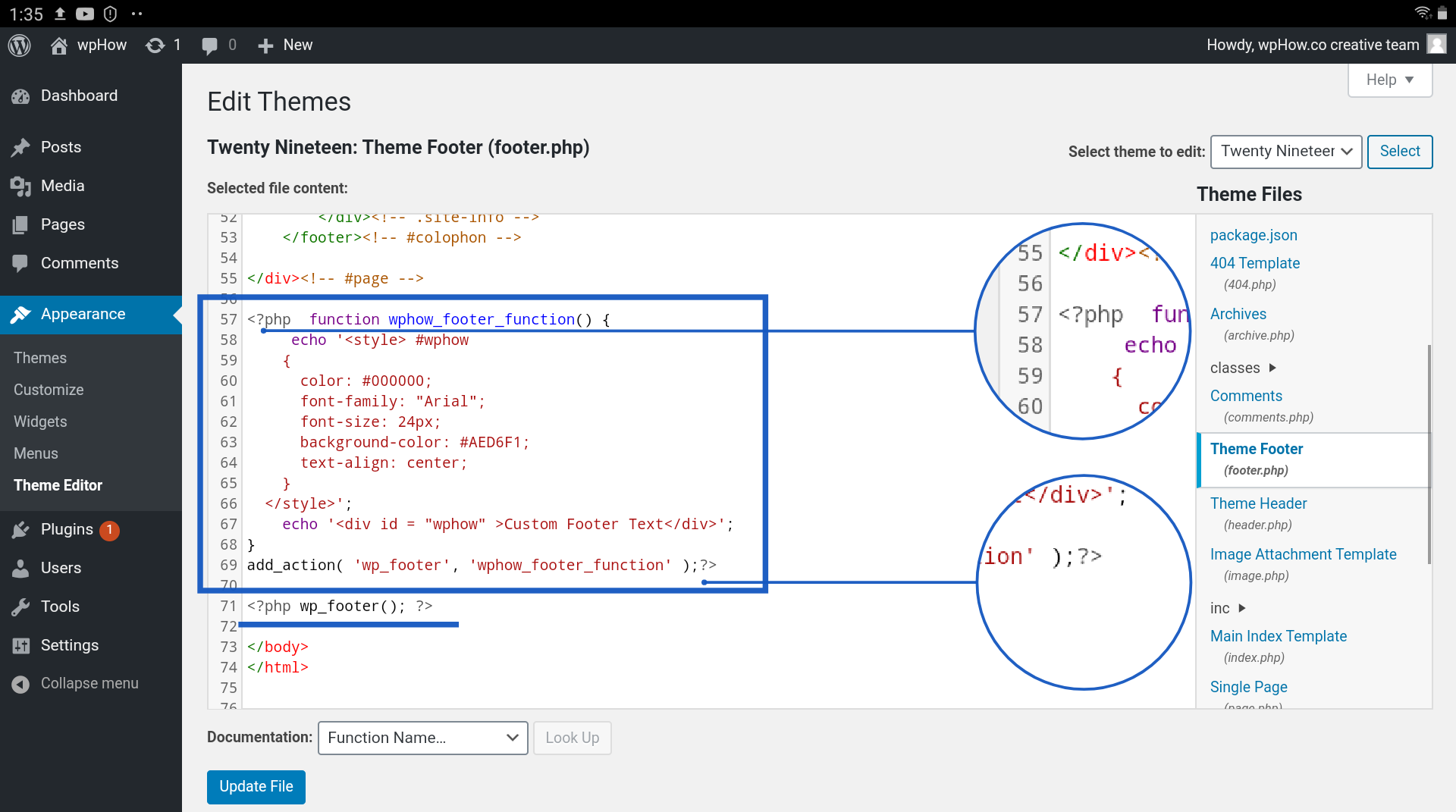
Para editar un tema en WordPress, deberá acceder al panel de control de WordPress y navegar a la pestaña Apariencia. Desde aquí, podrá hacer clic en el enlace Editor para acceder a los archivos del tema. Una vez que haya realizado los cambios, asegúrese de hacer clic en el botón Actualizar archivo para guardar los cambios.
Aunque la mayoría de los mismos elementos en su sitio web normal pueden ser diferentes, no tendrá cambios en ellos. En algunos casos, es posible que deba volver a configurar sus menús y áreas de widgets, pero como resultado no perderá ninguna funcionalidad. Si usa alguna funcionalidad exclusiva del tema en lugar de un complemento o software principal de WordPress, es probable que pierda esas funciones. En WordPress.org, encontrará el primer paso para descargar e instalar su nuevo tema. Si recientemente compró un tema premium o un archivo ZIP, puede cargarlo haciendo clic en el botón Cargar tema. El segundo paso es probar un nuevo tema con el Personalizador de WordPress. Puede obtener una vista previa de su sitio antes de que se active utilizando el Personalizador.
El Personalizador le permite cambiar los menús y widgets para resolver cualquier problema que pueda surgir. Si está satisfecho con los resultados, simplemente haga clic en el botón de publicación a la derecha para hacer que su nuevo tema esté activo. Tu trabajo está terminado. Si tiene alguna pregunta adicional sobre cómo cambiar un tema de WordPress , deje un comentario; haremos nuestro mejor esfuerzo para ayudarlo.
Exportación e importación de temas
Si desea realizar cambios en su tema que aún no están presentes, o si desea volver a una versión anterior, puede exportarlo como un archivo.zip y cargarlo en su servidor. Cuando haya cargado el archivo.zip, aparecerá junto al nombre del tema en la página Apariencia > Temas; haga clic en el enlace Descargas de temas junto al nombre del tema si desea descargarlo.
¿Cómo agrego un CSS personalizado a mi tema secundario de WordPress?
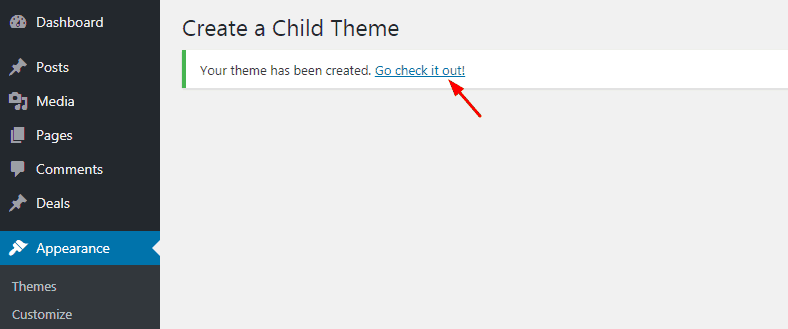
Para agregar un archivo CSS personalizado a su tema secundario de WordPress, deberá cargarlo en su servidor y luego agregar un enlace en la hoja de estilo de su tema secundario.
Para cargar el archivo, puede usar un cliente FTP o el Administrador de archivos en el panel de control de su alojamiento. Una vez que se cargue el archivo, deberá agregar un enlace a él en la hoja de estilo del tema de su hijo.
El enlace debe agregarse en la parte superior de la hoja de estilo, antes que cualquier otra regla CSS. Debería verse algo como esto:
@importar url(“personalizado.css”);
Una vez que se agrega el enlace, deberá guardar la hoja de estilo y cargarla en su servidor. Su archivo CSS personalizado ahora debería estar cargado y listo para usar.
¿Cuándo usa un tema secundario o simplemente agrega CSS a un personalizador? ¿Es cierto que un complemento de fragmento de código no debería ser obligatorio? Aunque todas las características de un tema principal están presentes en un tema secundario, agrega un poco más. Hay un libro que explica cómo crear un tema hijo si lo necesita. Los usuarios de WordPress crean temas secundarios según sea necesario para modificar un tema principal. Los temas y complementos deben mantenerse actualizados por razones de seguridad y funcionales. Tiene sentido agregar estilo a un tema secundario porque no desea volver a personalizar su tema cada vez que necesita actualizarse.
WordPress se ha simplificado gracias al uso de Kadence. La mayoría de los propietarios de sitios no necesitan mucho más que un personalizador. Debe usar el Personalizador si solo necesita unas pocas líneas de código CSS. El complemento Code Snippets ha demostrado ser el método más conveniente para la mayoría de los usuarios. El sistema de archivos se puede usar para administrar varias líneas de CSS cuando se usa un tema secundario. CSS se carga en temas secundarios al cargar style.js, que los navegadores pueden almacenar en caché para un mayor rendimiento. Para los minimalistas de complementos que desean usar la menor cantidad posible de complementos, el complemento Code Snippets podría ser un gran salto.
Debe usar el editor del Personalizador, que es bastante limitado e inadecuado para grandes cantidades de CSS, como CSS adicional. Sin embargo, si los incluye en una hoja de estilo, puede seleccionar qué editor prefiere según sus preferencias. Como alternativa, puede usar el editor de temas en WP-Admin para cambiar el archivo CSS directamente en el navegador.
Cómo poner en cola los estilos y scripts de su tema hijo
Para agregar el estilo, haga una copia del archivo functions.php de su tema hijo.
Funciones my_theme_styles() y my_theme_styles() *br El WP_enqueue_style se establece en 'my-style'.
Las siguientes líneas deben agregarse al archivo header.html de su tema secundario.
Enlace rel=hoja de estilo” href=php wp_enqueue_style('mi-estilo'); enlace rel=hoja de estilo? Los archivos JavaScript externos también se pueden poner en cola de esta manera si lo desea. Las siguientes líneas se agregarán al archivo functions.php de su tema hijo.
My_theme_scripts() tiene un valor de.
Esto dará como resultado que se cargue my-script.
Deberá agregar las siguientes líneas al archivo header.php de su tema secundario. php PHP_enqueue_script ('mi-script'); PHP>script src='/script/ .
Tema hijo de WordPress
Un tema hijo de WordPress es un tema que hereda la funcionalidad de otro tema, llamado tema padre. Los temas secundarios se utilizan a menudo cuando desea realizar cambios en un tema existente.
Puede usar temas secundarios para agregar nuevas funciones, así como modificar la funcionalidad de sus temas principales . Los temas secundarios se mantienen separados de los temas principales, y los padres del elemento secundario no interactúan con los temas secundarios. El uso de un tema secundario simplifica el mantenimiento y la actualización de su sitio web. Además, ayudará a mantener el estilo y la escritura de su sitio al mínimo. Todo en el tema hijo se toma prestado del tema padre. Se incluyen todos los archivos de plantilla, funciones y activos, incluidas imágenes y JavaScript. Es sencillo hacer cambios en el estilo del tema hijo.
archivo CSS. Crear temas secundarios de WordPress con complementos es una de las formas más sencillas de hacerlo. Seleccione su tema principal en el menú desplegable y luego toque Analizar para encontrar cualquier problema que pueda haber ocurrido. Se le pedirá que asigne al directorio el nombre de su tema hijo. Debe ingresar ese nombre en el sistema de archivos de su sitio web. Puede elegir entre una variedad de opciones, siempre que sean exclusivas de su sitio web. Si está creando un nuevo tema, su tema principal puede ser la base para ello.

Incluya una breve descripción única y un nombre único. Antes de realizar cualquier cambio, asegúrese de que su sitio web esté en funcionamiento nuevamente. Es posible realizar todos los cambios que desee en un tema secundario de WordPress que cree manualmente. Comience creando una carpeta para el tema de su hijo. Cuando se crea una hoja de estilo para un padre o un hijo, debe generarse automáticamente. En el paso 3, debe crear un nuevo archivo style.css. En el paso 4, deberá agregar el archivo style.css al directorio del tema secundario .
Si desea promulgar manualmente el tema secundario, vaya a Apariencia. Evita las complicaciones de editar un tema principal utilizando un tema secundario. Puede actualizar fácil y rápidamente el aspecto de un sitio web existente con un tema secundario. También debe encontrar un buen proveedor de servicios de alojamiento web. Elija un paquete de alojamiento compartido de DreamHost si desea garantizar el mejor rendimiento para su sitio web.
Es una excelente manera de mantener su tema organizado y asegurarse de que sus cambios se apliquen automáticamente a las publicaciones de blog posteriores si crea un tema secundario. Además, puede ser una herramienta muy útil para ahorrar tiempo cuando tiene un proyecto muy complejo que no quiere tener que pasar y cambiar todo en cada página.
Cómo crear y usar un tema hijo en WordPress
Los temas secundarios agregan funcionalidad y estilo a un tema de WordPress, lo que le permite funcionar de la misma manera que un tema principal. Los temas infantiles se recomiendan con frecuencia para modificar los temas existentes manteniendo su diseño y codificación; sin embargo, debe entenderse que los temas secundarios no necesitan ser creados por los padres. Para activar un tema secundario, haga clic en el botón 'Cargar tema' en su computadora y seleccione el archivo zip del tema. Después de instalar los temas principal y secundario, depende de usted activar el tema secundario.
Complemento de tema infantil de WordPress
Un complemento de tema secundario de WordPress es una excelente manera de crear una apariencia personalizada para su sitio de WordPress sin tener que editar el código central. Los temas secundarios son temas que heredan la funcionalidad de otro tema, denominado tema principal. Esto significa que puede crear un tema secundario que herede la apariencia del tema principal, pero también puede agregar sus propias personalizaciones.
Un tema hijo de WordPress es el equivalente del tema principal en el mundo de WordPress. Los temas secundarios son más flexibles en términos de diseño y le permiten tomar más decisiones. También realizan un seguimiento de todos los cambios en su diseño y código que se producen incluso después de las actualizaciones. En este tutorial, le enseñaré cómo usar un complemento de tema secundario para crear uno propio. El complemento Child Theme Configurator le permite crear un nuevo tema secundario para su sitio de WordPress. Una vez que haya configurado los ajustes, puede usar el complemento para guardar el tema secundario en WordPress. Hay disponible una versión Pro del complemento, además de brindarle más control sobre el aspecto y las funciones de su sitio.
Una vez que se complete la función, su nuevo tema secundario aparecerá en la parte superior de la página. No hay nada que deba hacer ahora porque su nuevo tema secundario de WordPress ya se ha creado. Eres libre de jugar con ciertos archivos y códigos si lo deseas. Los desarrolladores de este complemento también brindan una serie de videos tutoriales detallados para ayudarlo a comenzar.
Cómo crear un tema secundario en WordPress sin complemento
Si desea crear un tema secundario sin un complemento, puede hacerlo creando una nueva carpeta en su directorio /wp-content/themes/. En esta nueva carpeta, deberá crear dos archivos: style.css y functions.php. El archivo style.css será donde agregará todas sus reglas CSS. Asegúrese de incluir una línea en la parte superior de este archivo que importe la hoja de estilo del tema principal de la siguiente manera: @import url(“../parent-theme/style.css”); El archivo functions.php es donde puede agregar todas sus funciones personalizadas. También deberá incluir una línea en la parte superior de este archivo que le indique a WordPress que cargue el archivo functions.php del tema principal de la siguiente manera: Usar un tema secundario es la forma más conveniente y recomendada de modificar/personalizar su tema de WordPress sin modificar el archivos que lo componen. Un tema secundario es un tema separado y personalizado, así como uno con funcionalidad principal. El tema hijo puede ser útil por varias razones. Cuando actualice su tema, perderá toda la personalización que haya realizado en su tema principal. Las plantillas de temas que usas de niño te permiten cambiar el código de tu tema sin perderlo. Todo lo que tiene que hacer es volver al tema principal en cualquier momento. Los únicos archivos requeridos son style.css y functions.php en el directorio/ruta del tema secundario. Puede personalizar el archivo single.php según sea necesario copiando y pegando el archivo original en la carpeta de su tema secundario. Se recomienda que utilice el complemento de tema infantil de un clic, que es uno de los muchos complementos de tema infantil disponibles en WordPress. Este tema de WordPress se puede crear con un clic del mouse. Además, puede copiar otros archivos de temas con un solo clic. Cómo crear un tema de WordPress sin codificación Si desea crear un tema de WordPress sin codificación, las funciones del complemento 10Web AI Builder y Page Builder pueden ayudarlo. WordPress no puede funcionar correctamente sin un tema, por lo que debe elegir uno como base de su sitio web. Cómo crear un tema secundario en WordPress paso a paso Hay algunos pasos sencillos para crear un tema secundario en WordPress. Primero, cree una nueva carpeta en su directorio de temas de WordPress y asígnele el nombre "mi-hijo-tema". Luego, cree una nueva hoja de estilo (style.css) en la carpeta de su tema secundario y agregue la siguiente línea de código en la parte superior del archivo: /* Nombre del tema: My Child Theme Theme URI: http://example.com/my -child-theme/ Descripción: Un tema hijo del tema Twenty Fifteen Autor: Su nombre Autor URI: http://example.com Plantilla: twentyfifteen Versión: 1.0.0 */ Esto le dice a WordPress que su tema hijo es un hijo de el tema Veinticinco. El siguiente paso es poner en cola las hojas de estilo del tema padre e hijo en el archivo functions.php de su tema hijo. Agrega el siguiente código a tu archivo functions.php: function my_child_theme_enqueue_styles() { $parent_style = 'parent-style'; wp_enqueue_style ($parent_style, get_template_directory_uri() . '/style.css'); wp_enqueue_style( 'child-style', get_stylesheet_directory_uri() . ' /style.css', array( $parent_style ), wp_get_theme()->get('Version') ); } add_action( 'wp_enqueue_scripts', 'my_child_theme_enqueue_styles' ); ? > Este código pone en cola las hojas de estilo del tema principal y secundario para que se incluyan en la sección de las páginas de su sitio. El último paso es copiar los archivos de plantilla que desea modificar del tema principal a la carpeta del tema secundario. Por ejemplo, si desea modificar la plantilla del encabezado (header.php), simplemente cópielo de la carpeta del tema principal a la carpeta del tema secundario. A continuación, puede realizar los cambios en el archivo en la carpeta del tema secundario y se reflejarán en su sitio. ¿Qué es un tema secundario de WordPress? Si desea modificar los temas existentes, puede hacerlo manteniendo el diseño y el código del elemento secundario. temas Los cambios en su tema tendrán poco efecto en la mayoría de los elementos de su sitio web. Dos formas de crear un tema secundario Hay dos formas de instalar un administrador de temas secundarios: usando Themesnippet o el códice de WordPress. Si está utilizando un administrador de temas secundarios, asegúrese de que el tema principal también esté instalado. A continuación, puede seleccionar instalar desde la página de opciones del tema secundario. El tema secundario se instalará una vez que se haya descargado; cuando haya terminado, será llevado a la página de opciones del tema principal. El archivo que desea copiar se puede encontrar aquí, y puede dejarlo solo si lo prefiere. Para usar el códice de WordPress, debe copiar los archivos del tema principal en la carpeta del tema secundario. En la raíz del documento de su sitio de WordPress, navegue a la carpeta del tema secundario y navegue a WP-config.php. Encuentra la línea que dice Themeuri. La carpeta se encuentra en el directorio del tema principal haciendo clic en esta línea. WordPress le indicará que use el tema secundario en lugar del tema principal. Un tema hijo, según el Codex de WordPress, es un tema que se comunica con la funcionalidad y el estilo de otro tema.
